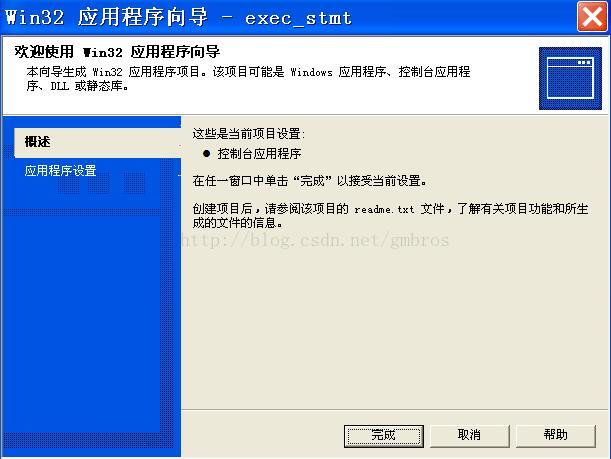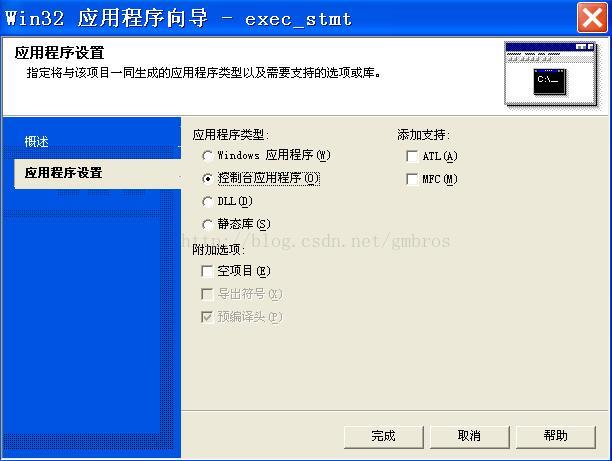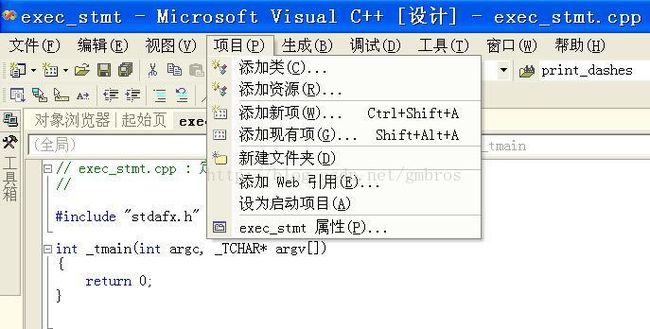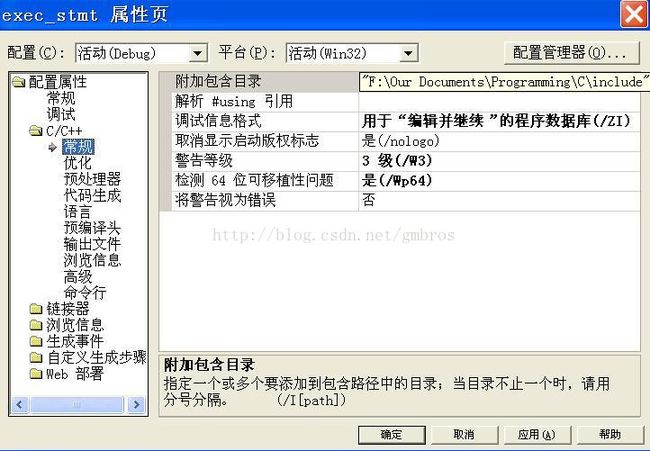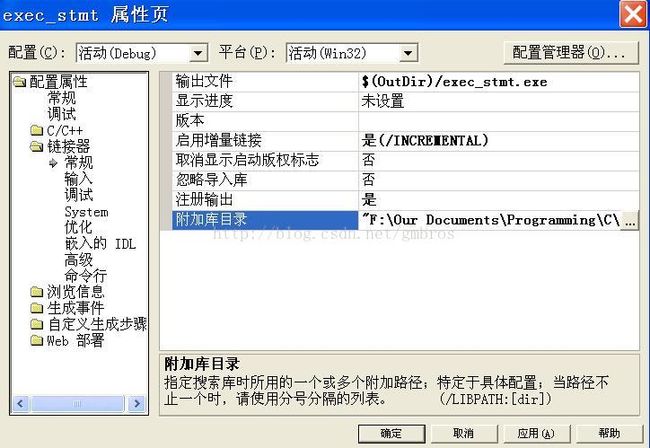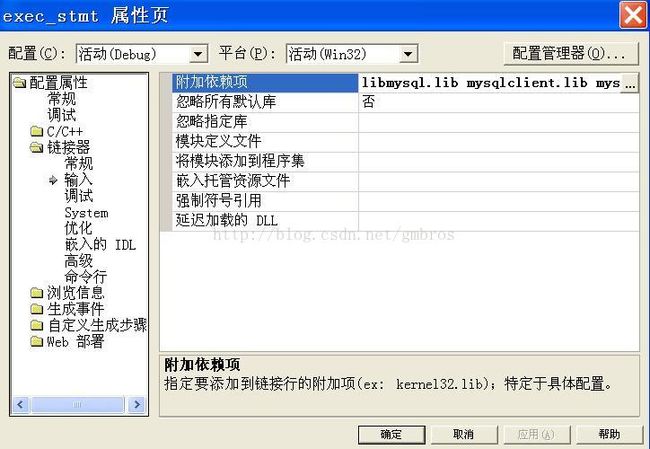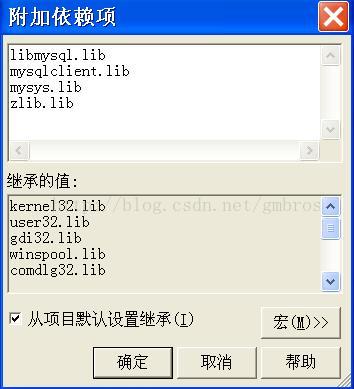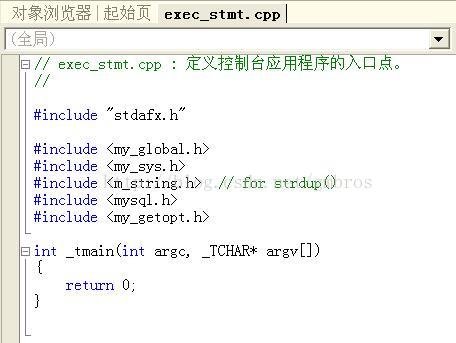VS.NET 2003 + MySQL Server 5.1 编写第一个MySQL控制台程序 (一)
首先,我们必须下载 MySQL Server 5.1 。是那种完整安装包,安装后在 MySQL Server 的安装目录里要有 include 和 lib\debug 文件夹,其中必须包含开发 MySQL 程序所必需的包含文件和引用库文件。有了 Visual Studio .NET 2003 这个开发工具,安装了 MySQL 服务器后,我们就可以开始学习 MySQL 开发了。
创建工程
在 VS .NET 2003 中选择“文件 -〉新建 -〉项目”,创建一个“Win32控制台项目“,并且为项目取名 exec_stmt,语言选择使用C++。
选择“完成”按钮,我们就创建了一个标准的Win32控制台项目了。
项目设置
项目创建好了以后,还需要做一些设置才可以着手开发程序。选择“项目-〉exec_stmt 属性”,打开项目属性对话框。请注意,因为我们为项目取的名字是 exec_stmt ,所以相关菜单的前面添加了项目的名称。必须出现这个名称,才是为这个项目作属性设置。
在项目属性对话框中,我们首先要为项目设置“附加包含目录”,就是把 MySQL Server 目录下的 include 文件夹的路径添加到里边去。
这里我们添加的目录是对 MySQL Server 下的相应目录的备份。
接下来,我们需要设置“附加库目录”,就是把 MySQL Server 目录下的 lib\debug 目录添加进去。
最后是设置“附加依赖项”。需要把以下字串添加到“附加依赖项”对话框中。
libmysql.lib
mysqlclient.lib
mysys.lib
zlib.lib
选择“确定”按钮,关闭项目属性设置对话框。现在项目的设置已经完成。我们来测试一下看看这些设置是否有效。在 exec_stmt.cpp 中添加以下代码,这些代码在以后的程序编写中都能用到:
然后选择菜单“生成-〉生成 exect_stmt”。如果一切顺利,程序应该能够顺利的编译通过。到这里,我们就已经为以后的代码编写做好准备了。